win10系统360浏览器设置高级模式的操作方法
今天小编和大家分享win10 32位系统360浏览器设置高级模式的操作方法。随着网络发展,大家都有U盾,能够安全进行转账和付款,一些要想打开U盾,但是需要设置一下浏览器为高级模式,这样才能打开。那么360浏览器怎么设置高级模式,这里小编和大家详解一下。
具体方法如下:
1、首先打开360浏览器;
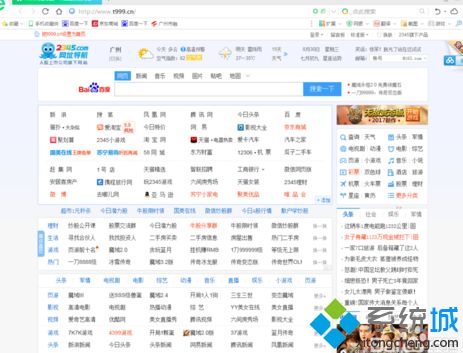
2、右击右上角的工具栏,找到工具选项;
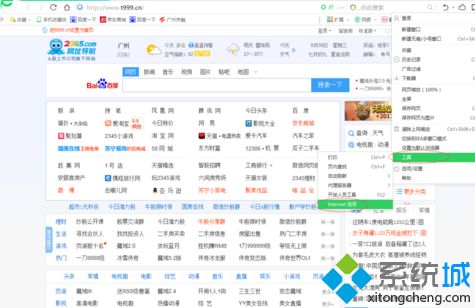
3、设置一下安全为“中”,不要设置得太高级;

4、选择一下“高级”;

5、只勾选保留SSL3.0和tsl1.0,取消SSL2.0和tls1.1、tls1.2;
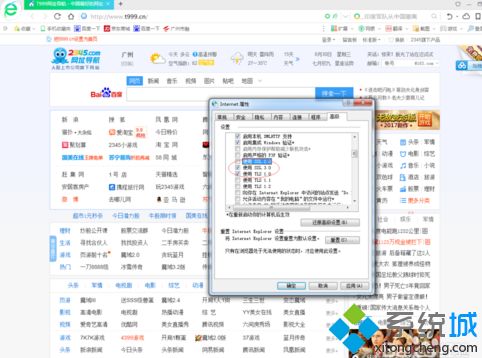
6、选择好之后,再点确定。
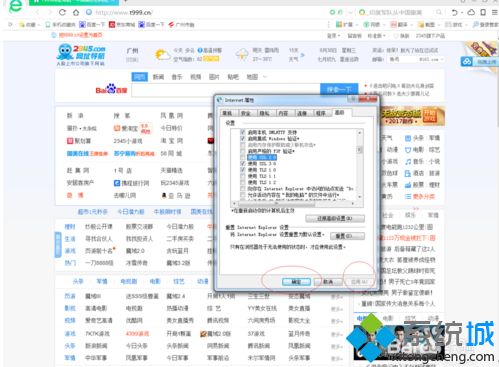
win10系统360浏览器设置高级模式的操作方法分享到这里了,是不是很简单,操作步骤简单,希望能够帮到大家。
相关教程:高性能模式我告诉你msdn版权声明:以上内容作者已申请原创保护,未经允许不得转载,侵权必究!授权事宜、对本内容有异议或投诉,敬请联系网站管理员,我们将尽快回复您,谢谢合作!










